Snapchat - это платформа для социальных сетей, которая быстро растет, особенно среди молодежи. Наиболее привлекательной особенностью является то, что вы можете поделиться каждым моментом со своими семьями и друзьями, используя фотографии и видеоклипы. Более того, он удалит ваши посты позже автоматически.
Однако есть вопросы по этому социальному каналу, например, как загрузить длинные видео в Snapchat. Если у вас есть отличное видео и вы хотите отправить его через Snapchat, взять клип прямо из вашего видео и отправить его может быть непросто. Не волнуйтесь! Вот пошаговое руководство, чтобы сделать это быстро.
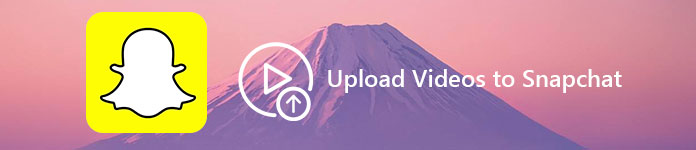
- Часть 1: что вам разрешено загружать в Snapchat
- Часть 2: Как загрузить сохраненные видео в Snapchat
- Часть 3: Как загрузить длинное видео в Snapchat
- Часть 4: Рекомендую: Apeaksoft Video Converter Ultimate
- Часть 5: Часто задаваемые вопросы по загрузке видео в Snapchat
Часть 1: что вам разрешено загружать в Snapchat
По умолчанию вы можете поделиться 10-секундным видеоклипом с Snapchat. Теперь вы можете записывать до полной минуты видео одновременно. Тем не менее, Snapchat будет разделять видео на 10-секундные клипы при загрузке. В любом случае, видео пост не должен быть больше, чем 2.5MB.
Часть 2: Как загрузить сохраненные видео в Snapchat
Если вы уже записали видеоклип, соответствующий политике Snapchat, вы можете загрузить сохраненное видео, выполнив следующие действия.
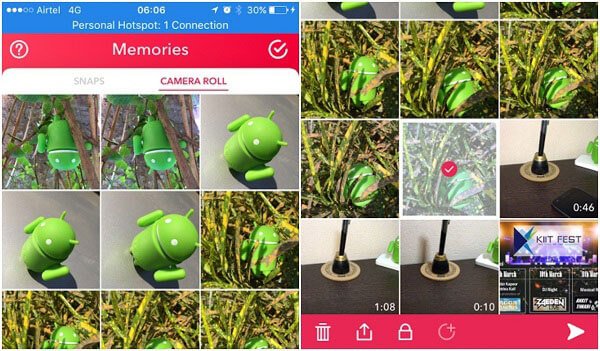
Шаг 1. Откройте приложение Snapchat и войдите в свой логин и пароль.
Шаг 2. Проведите пальцем вверх по домашнему экрану, чтобы отобразить памяти экран.
Шаг 3. Тогда вам будут представлены две вкладки, защелками и Фотопленка, Слева вы попадете на экран моментального снимка, а справа откроется рулон камеры. Чтобы загрузить сохраненные видео в Snapchat, выберите Camera Roll.
Шаг 4. Нажмите на видеоклип, который вы хотите загрузить, и нажмите на Поделиться кнопку внизу экрана, чтобы загрузить его в Snapchat.
Примечание: Если вы попытаетесь загрузить сохраненное видео продолжительностью более 10 секунд, Snapchat не ответит на ваш запрос. Таким образом, вы должны убедиться, что ваш видеоклип 10 секунд или меньше.
Часть 3: Как загрузить длинное видео в Snapchat
Если вы собираетесь загружать видео дольше 10 для загрузки в Snapchat, вы должны создать его в приложении Snapchat. Функция Multi-Snap в приложении Snapchat позволяет вам снимать видео до минуты и загружать клипы одновременно.
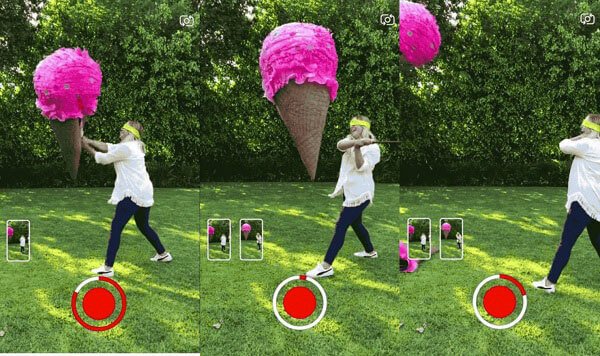
Шаг 1, Обновите приложение Snapchat до последней версии и откройте его.
Шаг 2, Нажмите и удерживайте раунд Запись кнопка, чтобы начать захват видео.
Шаг 3, Как только снимок достигнет 10 секунд, продолжайте удерживать Запись кнопка, чтобы продолжить захват.
Шаг 4, Когда вы закончите запись, вы увидите экран предварительного просмотра. Snapchat может автоматически разделять видео на клипы 10.
Шаг 5, Теперь вы можете украсить снимки стикерами, смайликами или удалить ненужные. Имейте в виду, что эффект будет применяться к каждому снимку в последовательности.
Шаг 6, Если вы готовы, просто нажмите на синий Поделиться кнопку, чтобы достичь этого.
Часть 4: Рекомендую: Apeaksoft Video Converter Ultimate
Вы можете спросить, есть ли способ загрузить длинное видео в Snapchat с вашей камеры. Apeaksoft Video Converter Ultimate может удовлетворить ваши потребности.
- Предложите несколько способов сжатия длинных видео перед загрузкой в Snapchat.
- Оптимизируйте и улучшайте качество видео при выполнении сжатия видео.
- Содержат обширные инструменты для редактирования видео, чтобы получить желаемые эффекты.
- Вывод видео для обмена на Snapchat, Facebook, Instagram и многое другое.
- Предварительный просмотр видео с помощью встроенного медиаплеера в режиме реального времени.
Как сжать длинное видео для загрузки в Snapchat
Шаг 1: получите Video Converter Ultimate
Установите лучшее видео решение на вашем ПК. Есть другая версия для Mac. Нажмите на Добавить файл меню на верхней ленте для импорта длинного видео, которое вы собираетесь загрузить в Snapchat.

Шаг 2: сжатие длинного видео
Затем вы можете сжать видео несколькими способами:
Удалить ненужные клипы: выберите видео и нажмите клипы меню, чтобы открыть его в окне редактирования. Удалите ненужные детали, переместив ползунок на шкалу времени.
Изменить формат: перейдите на домашний интерфейс, разверните Профиль выпадающее меню и выберите формат видео с потерями, например, MP4.
Отрегулируйте разрешение: нажмите Настройки кнопку, чтобы открыть диалог настроек профиля. Тогда уменьшите Разрешение для дальнейшего сжатия видео файла.
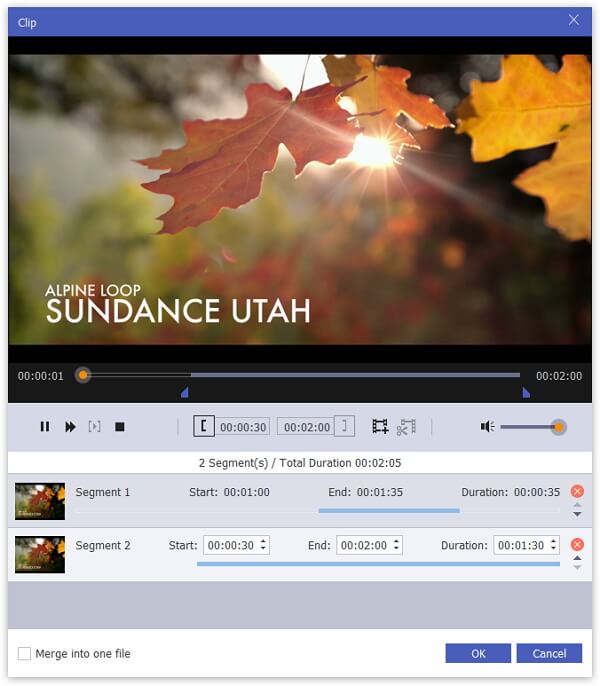
Шаг 3: экспорт сжатого видео для Snapchat.
Удалите пункт назначения, чтобы сохранить видео, нажав Вставить кнопка. Наконец, нажмите Конвертировать кнопка, чтобы начать обработку видео. Когда это будет сделано, загрузите длинное видео в Snapchat.

Не пропустите: Как разместить живые фотографии на Facebook
Часть 5: Часто задаваемые вопросы по загрузке видео в Snapchat
Могу ли я отправлять в Snapchat видео продолжительностью более 1 минуты?
Snapchat позволяет загружать одно видео продолжительностью до 60 секунд, но вы можете записывать и отправлять столько видео, сколько хотите подряд.
Могу ли я загрузить в Snapchat из галереи или фотопленки?
Да, вы можете загружать изображения из своей галереи или фотопленки в Snapchat. Просто зайдите в свою галерею или фотопленку и выберите изображение. Затем нажмите кнопку «Поделиться» и выберите Snapchat.
Почему мой Snapchat не загружается?
Это может быть вызвано сетью. Если у вас нет проблемы с подключением, это может быть сам Snapchat. Вы можете попробовать обновить его до последней версии и снова перезапустить приложение.
Заключение
Теперь вы должны понимать, как загрузить длинное видео или сохраненное видео в Snapchat. Теперь Snapchat добавил в приложение функцию Multi-Snap, так что вы можете использовать ее для одновременного обмена видео до минуты. Кроме того, мы также поделились Apeaksoft Video Converter Ultimate, чтобы помочь вам сжать видео для загрузки в Snapchat.




